
LINEではパスコード入力を設定することができます。
そのパスコード画面ですが、最近になって真っ白い背景に変更されました。
「白は眩しい」「前の画面に戻したい」という方のために、今回はLINEのパスコードが画面が変わった理由と変更方法について解説します。
コンテンツ
LINEのパスコード入力画面が真っ白になった
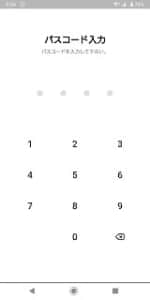
LINEのパスコード入力画面が、突然真っ白い画面に変更されました。
従来のグレーから何のアナウンスも無く色が変わったので、戸惑いの声が多く上がっています。
ログインはパスコードを入力すれば問題なくできますが、設定をいじったわけでもないのに強制的に変わったため不安に感じている人が多く見られます。
スマホやLINEをダークモードで使っていても、同様に白い画面が表示されてしまいます。
LINEのパスコード入力画面が真っ白になった理由

LINEのパスコード入力画面が真っ白になった理由は、エラーや不具合ではありません。
というのも、LINEのパスコード入力画面が真っ白になった理由は、LINEがアップデートされたからです。
iPhone、Android共に以下のバージョンから画面が変更されています。
ポイント
- iPhone版:バージョン11.18.0
- Android版:バージョン11.18.2
LINEを最新版にアップデート(更新)することにより、パスコード画面が真っ白い背景色になり、文字配置も変更されます。
アップデートは自動でされるため、急にデザインが変わったように見えてしまうのです。
生体認証も同じく変更に

パスコード以外の認証方法である、指紋や顔を使った生体認証もデザインが変わっています。
iPhoneでは「Touch ID」や「Face ID」を使ってLINEにログインしていた方もおられるでしょうが、パスコードと同様真っ白な背景に変更されています。
LINEにログインするための認証画面の背景色が全て変更されたと考えてください。
LINE全体が細かく変わっている

急にLINEのデザインが大きく変わったかのように感じてしまいますが、実は違います。
LINEはこれまでもLINE全体のカラーを変更することを行ってきました。
これまでは、ブランドカラーである緑の色味を変えたりなど小さな変化から、アプリアイコンの色の変化まで小さな変化を繰り返してきました。
今回のアップデートでも同じで、パスコードなどの目に止まりやすいセキュリティ認証画面が目立っていますが、設定画面のレイアウトなど細かい箇所にも変更が加えられているのです。
2021年10月26日現在、TwitterのLINE公式アカウントからの通知はまだありませんが、通例ですと変更のアナウンスがあるので、細かい変更点はそれを待つしかない状況です。
LINEの認証画面を真っ白から変える方法

パスコードや生体認証の画面を真っ白な状態から変える方法はあります。
LINE独自の機能を使えば簡単にできますので、前の認証画面の方が落ち着くという方は一度試してみてください。
LINEの着せ替え機能を使ってパスコード入力画面の背景を変更する
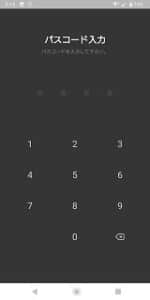
認証画面を変えるために、LINE独自の機能である着せ替え機能を使います。
そうすれば、LINE全体のカラーを変えられるので、認証画面もそのテーマに沿ったものへ変更されます。
着せ替え機能の利用は簡単操作でできてしまいます。
LINEの着せ替えは以下の方法でやってみてください。
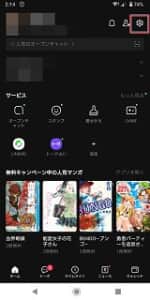
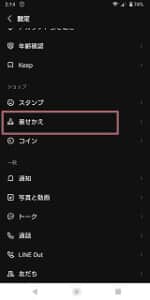
設定画面の歯車をタップし、「着せ替え」をタップ
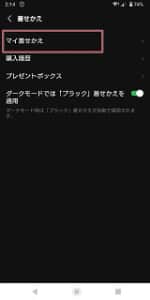
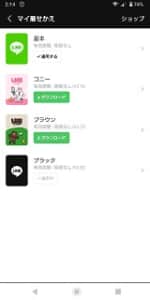
「マイ着せ替え」から好きな着せ替えを選ぶ、以上で完了です。
着せ替えは無料と有料のものがありますので、無料と間違って有料を買わないように注意してください。
ダークモードにしてもパスコード入力画面の背景は変わらない

LINEの背景色が真っ白ならスマホをダークモードにすれば解決しそうですが、今回に限っては解決しません。
ダークモードにしていても、パスコード入力画面の背景色は白いままです。
LINE全体のカラー変更のため、ダークモードに変更しても反映されないのです。
野良アプリを使って旧バージョンに戻すのも可能だがリスク大

Androidのみですが、LINEの野良アプリを使って古いバージョンにダウングレードする方法もあります。
ただその際はトーク履歴の消去や何らかの不具合が生じる可能性が非常に高いので、リスクはかなり大きいです。
何が何でもLINEのパスコード画面を元に戻したい場合は導入してみましょう。
パスコード入力画面を旧バージョンに戻す方法はない
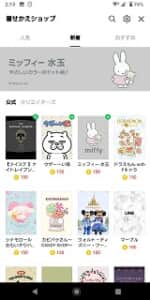
LINE内の設定でパスコード入力画面の背景色を「グレー」としている場合でも同様です。
パスコード入力画面の背景は真っ白い状態から変化しません。
現在、マイ着せ替えを使った方法以外でパスコード入力画面を元に戻す方法はありません。
どうしても背景色を変更したい場合は、マイ着せ替えで全体のカラーを変更する必要があります。
中でもマイ着せ替えの無料で配布されている「ブラック」を使えば黒い背景になってくれますが、全体が真っ黒になってしまいます。
認証画面を見たくないならパスコードを解除

認証画面の真っ白い背景がどうしても合わない場合は、パスコード入力を解除する手もあります。
パスコードが無くなる分セキュリティはかなり甘くなりますが、画面を見る際の目の負担は減らせます。
パスコード解除は以下の手順で行えます。
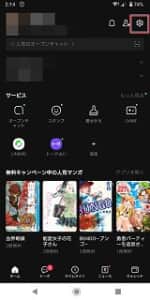
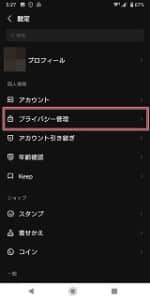
設定画面の歯車をタップし、「プライバシー管理」をタップ
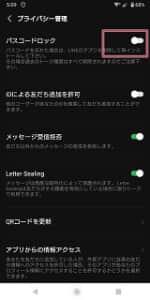
画面上部の「パスコードロック」をオフにする、以上で完了です。
再度パスコードを有効にする際は、またパスコード設定をする必要があります。
パスコードを設定していた時とは違ってセキュリティが大幅に緩くなるので注意が必要です。
誰にもLINEを触らせない気概の方だけ、パスコードを解除してください。
-

LINEでコンテンツの取得に失敗しました。次のコンテンツ掲載をお待ち下さい。が表示される原因と対処法を徹底解説
LINEのトーク画面上部に「コンテンツの取得に失敗しました。次のコンテンツ掲載をお待ち下さい。」メッセージが表示される事象が確認されています。 エラー表示の内容、利用への影響、対処法を解説します。 コ ...
続きを見る


